Змініть, де зберігати текстовий курсор під час використання лупи в Windows 10
Як змінити місце розташування текстового курсора під час використання лупи в Windows 10
Екранна лупа — це інструмент для спеціальних можливостей, який постачається з Windows 10. Якщо ввімкнено, лупа збільшує частину або весь екран, щоб ви могли краще бачити слова та зображення. В останніх збірках Windows 10 лупа має можливість утримувати текстовий курсор в центрі екрана, що робить його легшим і плавним.
Реклама
Кожна сучасна версія Windows має параметри доступності. Вони включені, щоб людям із вадами зору, слуху, мови чи іншими проблемами було легше працювати з Windows. Функції доступності покращуються з кожним випуском.
Лупа — це один із класичних інструментів доступності, який дозволяє тимчасово збільшити частину екрана в Windows 10. Раніше відомий як Microsoft Magnifier, він створює смугу у верхній частині екрана, яка значно збільшує, де знаходиться вказівник миші.

У Windows 10 можна використовувати різні методи
запустити та зупинити лупу. Крім того, ви можете почати автоматично перед входом до вашого облікового запису користувача.Ви можете залишити текстовий курсор по центру екрана або по краях екрана під час використання лупи в повноекранному режимі.
Примітка. Ця функція вперше була представлена в Windows 10 збірка 18894.
Ось як це можна зробити.
Змініть, де зберігати текстовий курсор під час використання лупи в Windows 10,
- Відкрийте Додаток налаштувань.

- Йти до Легкість доступу > Лупа.
- Знайди Тримайте текстовий курсор список під Змінити вигляд лупи праворуч.
- Виберіть По центру на екрані або В межах краю екрана за те, що ти хочеш.
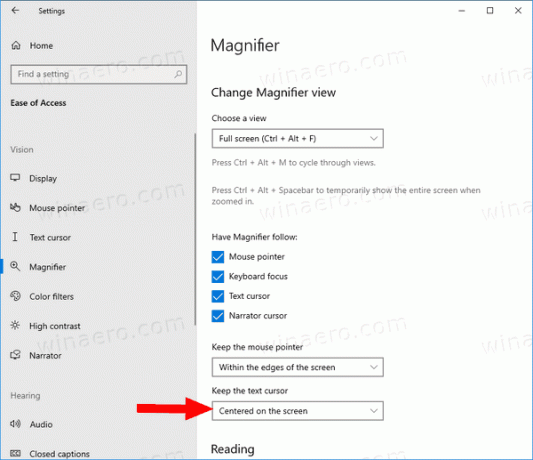
- Ви закінчили.
Крім того, ви можете налаштувати цю функцію за допомогою налаштування реєстру.
Виберіть, де зберігати текстовий курсор за допомогою лупи в реєстрі
- Відкрийте Додаток «Редактор реєстру»..
- Перейдіть до наступного ключа реєстру.
HKEY_CURRENT_USER\Software\Microsoft\ScreenMagnifierПодивіться, як перейти до ключа реєстру одним клацанням миші. - Праворуч змініть або створіть нове 32-розрядне значення DWORD CenterTextInsertionPoint.
Примітка: навіть якщо ви під керуванням 64-розрядної Windows ви все одно повинні створити 32-розрядне значення DWORD. - Встановіть його дані про значення таким чином:
- 0 = по краю екрана (використовується за замовчуванням)
- 1 = по центру на екрані
- Щоб зміни, внесені за допомогою налаштування реєстру, вступили в силу, вам потрібно вийти з аккаунта і увійдіть у свій обліковий запис користувача.
Ви можете заощадити свій час, завантаживши наступні файли реєстру.
Завантажте файли реєстру
Налаштування скасування включено.
Це воно.
